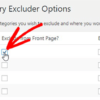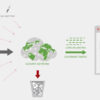Di chuyển một trang web WordPress sang SSL đôi khi có thể dẫn đến các sự cố không mong muốn. Nếu bạn đang thêm SSL vào một trang web WordPress hiện có và đang chạy vào các lỗi, thì bạn sẽ gặp may. Trong hướng dẫn này, chúng tôi sẽ giới thiệu cách khắc phục các sự cố thường gặp nhất với SSL / HTTP trong WordPress.
SSL / HTTPS là gì và tại sao bạn nên bắt đầu sử dụng nó ngay lập tức?
SSL / HTTPS là phương pháp mã hóa bảo mật kết nối giữa trình duyệt của người dùng và máy chủ lưu trữ WordPress của bạn . Điều này làm cho nó khó khăn hơn cho tin tặc nghe trộm trên kết nối.
Mỗi trang web được bật SSL / HTTPS được cấp chứng chỉ SSL duy nhất cho mục đích nhận dạng. Nếu máy chủ giả vờ là HTTPS và chứng chỉ của máy chủ không khớp, thì hầu hết các trình duyệt hiện đại sẽ cảnh báo người dùng kết nối với trang web.

Năm ngoái, Google đã công bố kế hoạch cải thiện bảo mật web tổng thể bằng cách khuyến khích chủ sở hữu trang web bắt đầu sử dụng SSL / HTTPS.
Là một phần của kế hoạch này, trình duyệt web Chrome của Google hiện đánh dấu tất cả các trang web không có chứng chỉ SSL là “Không an toàn”.
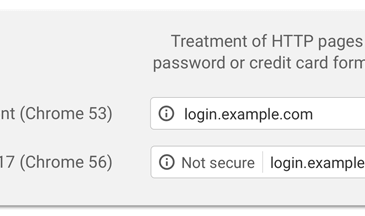
Nhãn ‘Không an toàn’ trong thanh địa chỉ của trình duyệt mang lại ấn tượng xấu cho khách hàng của bạn về doanh nghiệp của bạn.
Bên cạnh đó, bạn cũng cần SSL / HTTPS được kích hoạt nếu bạn muốn thực hiện một cửa hàng trực tuyến hoặc muốn sử dụng các dịch vụ thanh toán như PayPal, Stripe, Authorize.net, v.v.
Xem xét những ưu và khuyết điểm, tất cả các trang web cần phải chuyển sang SSL / HTTPS. Nếu bạn chưa làm điều đó, hãy đi đến hướng dẫn của chúng tôi về cách di chuyển WordPress từ HTTP sang HTTP một cách chính xác để biết hướng dẫn từng bước.
Điều đó đang được nói, chúng ta hãy xem xét một số vấn đề thường gặp với SSL / HTTPS trong WordPress và cách khắc phục chúng.
1. Sửa lỗi :: Lỗi ERR_CERT_INVALID
Thông báo lỗi này xuất hiện trong Google Chrome. Các trình duyệt khác hiển thị lỗi này với một thông báo hơi khác, nhưng về cơ bản nó cảnh báo người dùng rằng kết nối của họ với trang web của bạn không an toàn.
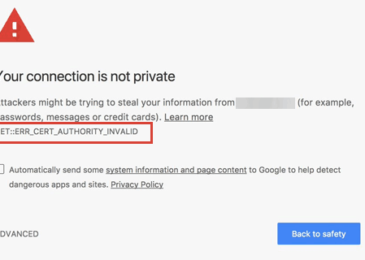
Thông báo lỗi này cho biết rằng trình duyệt của người dùng không chấp nhận chứng chỉ được trình bày bởi trang web. Điều này có thể xảy ra do một số lý do:
- Chứng chỉ SSL được cấp cho một tên miền hoặc tên miền phụ khác.
- Chứng chỉ đã hết hạn.
- Trình duyệt của bạn không nhận ra cơ quan cấp chứng chỉ.
Nếu bạn đã mua chứng chỉ SSL và yêu cầu nhà cung cấp dịch vụ lưu trữ WordPress của bạn cài đặt nó cho bạn, thì bạn có thể liên hệ với họ để sửa chữa nó cho bạn.
Nếu bạn đã cài đặt chứng chỉ SSL theo cách thủ công, hãy thử cài đặt lại hoặc liên hệ với nhà cung cấp chứng chỉ SSL của bạn để được hỗ trợ.
2. Sửa lỗi nội dung hỗn hợp sau khi chuyển WordPress sang SSL / HTTPS
Lỗi nội dung hỗn hợp được gây ra bởi các nguồn (hình ảnh, tập lệnh hoặc bảng định kiểu) vẫn đang tải bằng giao thức HTTP không an toàn trong URL.
Nếu đúng như vậy, bạn sẽ không thể thấy biểu tượng khóa móc an toàn trong thanh địa chỉ của trang web của mình.
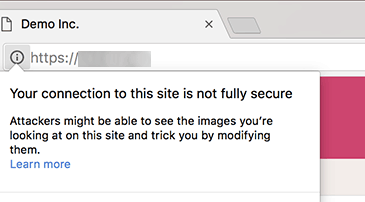
Có hai cách để sửa lỗi nội dung hỗn hợp SSL / HTTPS trong WordPress. Chúng tôi sẽ cho bạn thấy cả hai người trong số họ và sau đó bạn có thể chọn một trong những công trình tốt nhất cho bạn.
1. Sửa lỗi nội dung hỗn hợp trong WordPress bằng Plugin
Phương pháp này dễ dàng hơn và được khuyến khích cho người mới bắt đầu.
Đơn giản chỉ cần cài đặt và kích hoạt plugin Really Simple SSL . Để biết thêm chi tiết, hãy xem hướng dẫn từng bước của chúng tôi về cách cài đặt plugin WordPress .
Khi kích hoạt, bạn cần truy cập trang Cài đặt »SSL để xem lại cài đặt plugin. SSL thực sự đơn giản hoạt động ngoài hộp và sẽ tự động quản lý cài đặt SSL / HTTPS và sửa lỗi nội dung hỗn hợp.
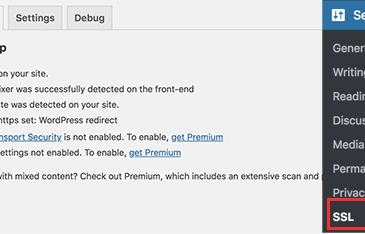
Lưu ý: Plugin cố sửa các lỗi nội dung hỗn hợp bằng cách sử dụng kỹ thuật đệm đầu ra. Điều này có thể có tác động tiêu cực đến hiệu suất trên trang web của bạn. Tuy nhiên, nếu bạn đang sử dụng plugin bộ nhớ đệm thì plugin đó sẽ chỉ tác động đến tải trang đầu tiên.
2. Sửa lỗi nội dung hỗn hợp theo cách thủ công trong WordPress
Phương pháp này yêu cầu khắc phục sự cố thủ công nhưng hiệu quả hơn và hiệu quả hơn.
Trước tiên, bạn cần đảm bảo rằng bạn đang sử dụng HTTPS trong cài đặt WordPress. Đi tới trang Cài đặt »Chung và đảm bảo rằng tùy chọn Địa chỉ và Địa chỉ trang web có URL HTTPS.
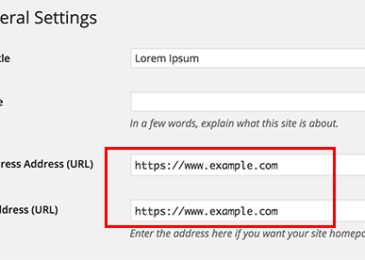
Nếu bạn thấy các URL bắt đầu bằng HTTP, thì bạn cần phải tiếp tục và thay đổi chúng thành HTTPS. Đừng quên nhấp vào nút lưu thay đổi để lưu trữ cài đặt của bạn.
Tiếp theo, bạn cần phải tìm các URL HTTP cũ trong cơ sở dữ liệu WordPresscủa bạn và thay thế chúng bằng các URL HTTPS mới.
Bạn có thể dễ dàng làm điều đó bằng cách cài đặt và kích hoạt plugin Tìm kiếm thay thế tốt hơn . Để biết thêm chi tiết, hãy xem hướng dẫn từng bước của chúng tôi về cách cài đặt plugin WordPress .
Khi kích hoạt, bạn cần truy cập vào Công cụ » Trang Thay thế Tìm kiếm Tốt hơn . Trong trường ‘Tìm kiếm’, bạn cần phải thêm URL trang web của mình bằng HTTP. Sau đó, thêm URL trang web của bạn bằng https trong trường ‘Thay thế’.
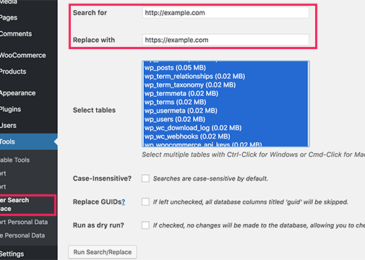
Plugin sẽ cập nhật URL trong cơ sở dữ liệu WordPress của bạn.
Nếu bạn vẫn thấy lỗi nội dung hỗn hợp, thì bước tiếp theo là khắc phục sự cố URL trong chủ đề và plugin WordPress của bạn.
Sử dụng công cụ Kiểm tra của trình duyệt , bạn sẽ cần định vị các tài nguyên gây ra lỗi và nơi chúng đang tải.
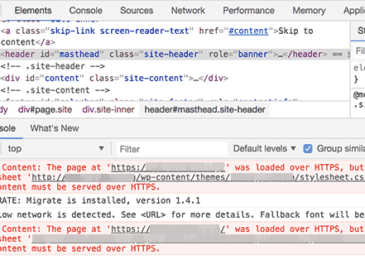
Đối với tài nguyên chủ đề, bạn sẽ cần phải tìm chúng trong chủ đề WordPress của bạn và thay thế HTTP bằng HTTPS.
Phần này có thể hơi khó khăn đối với người mới bắt đầu vì họ sẽ phải tìm kiếm các URL trong tất cả các tệp chủ đề.
Nếu bạn không thể tự tìm thấy chúng, thì bạn cũng có thể liên hệ với nhà phát triển chủ đề và yêu cầu họ cập nhật chủ đề của họ. Họ sẽ cần sử dụng các phương pháp hay nhất của WordPress để tải tệp, điều này sẽ khắc phục sự cố HTTP / HTTPS.
Tương tự, nội dung hỗn hợp được tải bởi plugin WordPress. Chúng tôi khuyên bạn không nên tự chỉnh sửa các tệp plugin để thay đổi URL. Bạn nên thông báo cho nhà phát triển plugin và yêu cầu họ cập nhật. Trong khi đó, bạn có thể tắt plugin trên trang web của mình hoặc tìm một plugin thay thế .
3. Khắc phục quá nhiều lỗi chuyển hướng sau khi chuyển sang SSL / HTTPS
WordPress cho phép bạn thực thi SSL / HTTPS cho khu vực quản trị bằng cách nhập dòng sau vào tệp wp-config.php của bạn .
Tuy nhiên, trong một số trường hợp, cài đặt này sẽ gây ra lỗi ‘ Quá nhiều chuyển hướng ‘. Để khắc phục điều này, bạn sẽ cần phải thêm đoạn mã sau vào tệp wp-config.php của bạn ngay trước dòng có nội dung ‘Đó là tất cả, ngừng chỉnh sửa! Viết blog vui vẻ. ‘.
4. Sửa WordPress HTTP sang Chuyển hướng HTTPS
WordPress sẽ không tự động chuyển hướng các yêu cầu HTTP tới HTTPS trừ khi bạn yêu cầu nó làm như vậy. Nếu bạn đang sử dụng một plugin như Really Simple SSL, thì nó sẽ chăm sóc chuyển hướng. Nếu không, bạn sẽ phải tự thiết lập chuyển hướng.
Để thiết lập chuyển hướng HTTP sang HTTPS, bạn cần phải thêm mã sau vào tệp .htaccess của mình .
Chúng tôi hy vọng bài viết này đã giúp bạn khắc phục một số vấn đề phổ biến với SSL / HTTPS trong WordPress. Nếu bạn gặp sự cố không được đề cập trong bài viết này, vui lòng để lại nhận xét để cho chúng tôi biết. Chúng tôi sẽ cập nhật bài viết với giải pháp. Bạn cũng có thể muốn xem hướng dẫn bảo mật WordPress cuối cùng của chúng tôi với hướng dẫn từng bước cho người mới bắt đầu để bảo mật các trang web WordPress của họ.

DienDan.Edu.Vn Cám ơn bạn đã quan tâm và rất vui vì bài viết đã đem lại thông tin hữu ích cho bạn.DienDan.Edu.Vn! là một website với tiêu chí chia sẻ thông tin,... Bạn có thể nhận xét, bổ sung hay yêu cầu hướng dẫn liên quan đến bài viết. Vậy nên đề nghị các bạn cũng không quảng cáo trong comment này ngoại trừ trong chính phần tên của bạn.Cám ơn.